这篇教程向武林网的朋友们介绍3dsmax的uvw开模方法,教程比较简单,主要是抛砖引玉,希望大家学到uvw的开模方法。我们先来看模型:
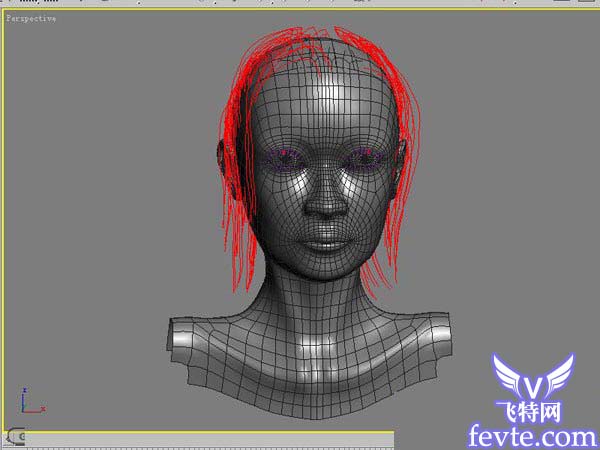
大家在建摸的时候尽量避免三角面,五角面甚至多角面,对自己以后的工作有帮助。
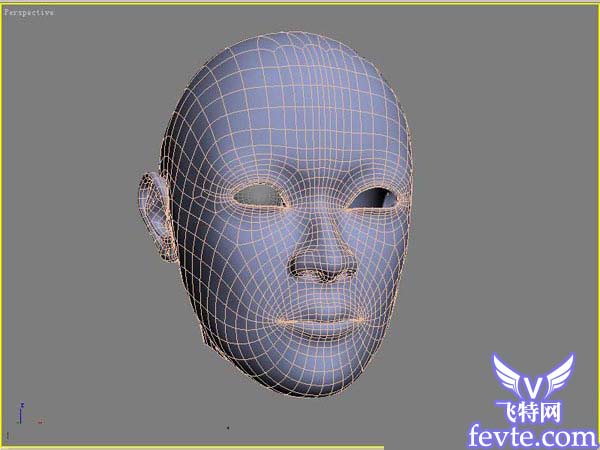
为模型添加unwrap uvw命令,这个开模方法是在max8以后才有的
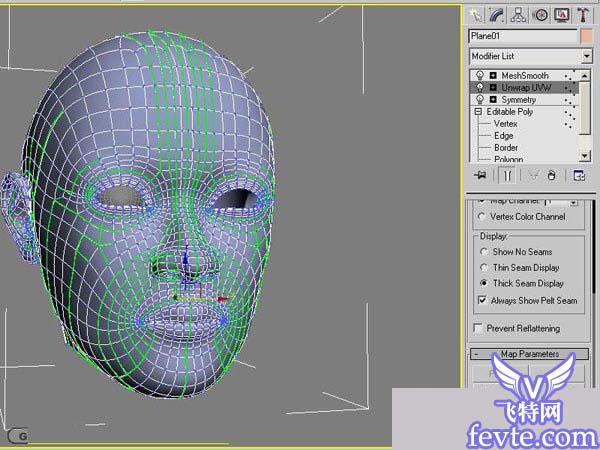
主要使用开模线的2个命令
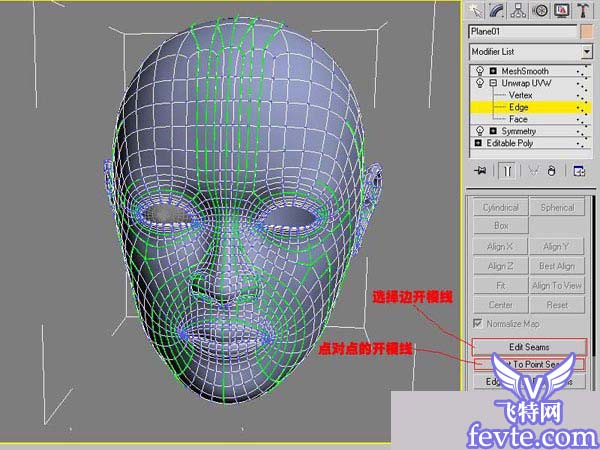
一般选择点对点的开模线,好啦,我们来确定开模线的位子。蓝色的线就是确定开模线的位子
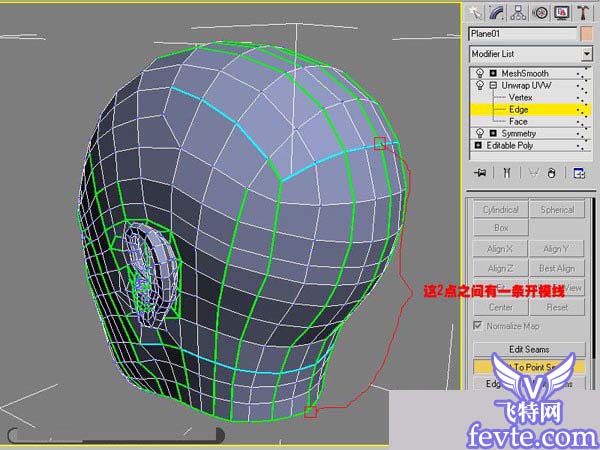
选择模型的所有表面积,看下它的贴图坐标,这个贴图的坐标是正确的,那就不需要修改了。
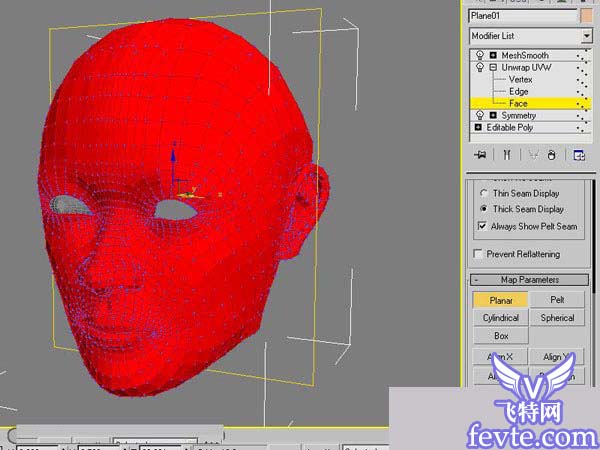
好啦,下一步我们就要为模型来解析uvw了,这个命令面板是主要的开模面板。
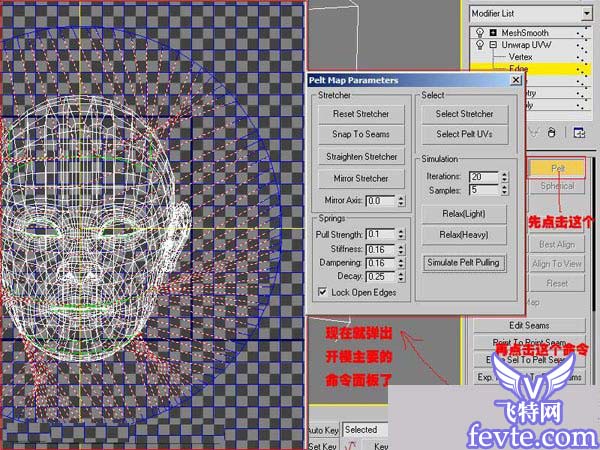
弹开拨皮工具后,我们将顶点旋转到正确的位子,这些点是表面uv的牵引点,解析uvw受到它们的控制。
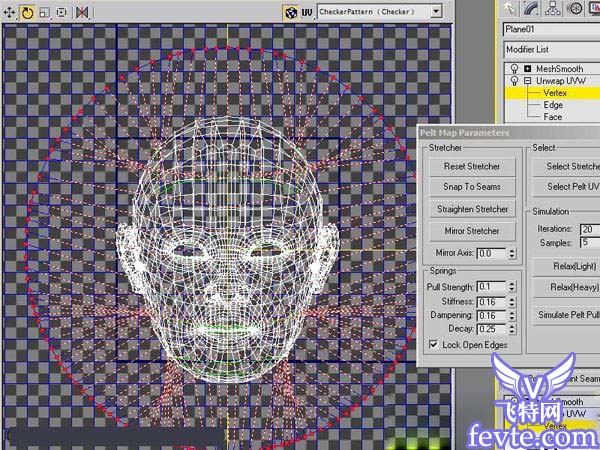
点击拨皮的拉松工具,多点击几下,看下
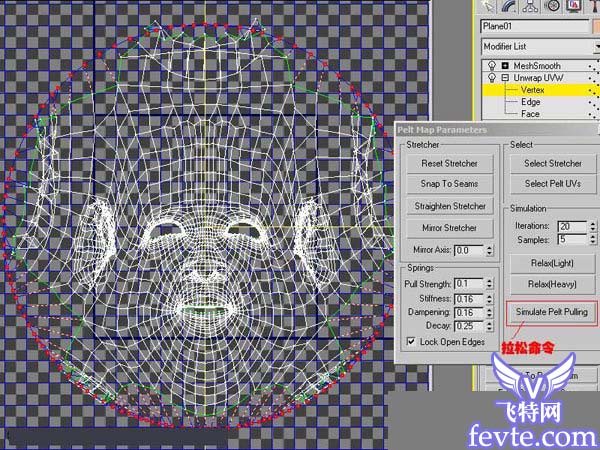
发现表皮拉松不是很理想,那么我们要将牵引点放大,让更好的拉松。
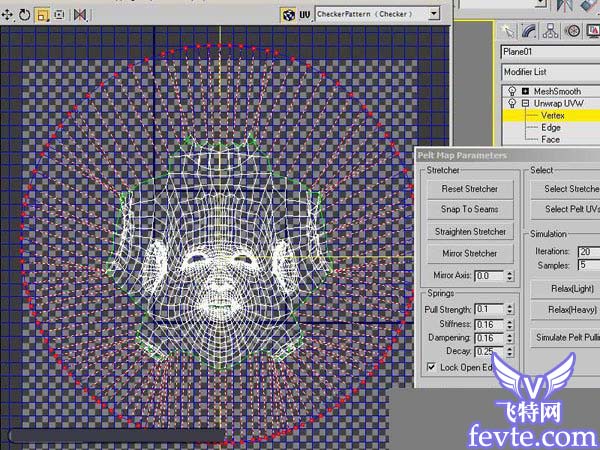
通过拉松,松弛,来让皮肤更好的符合真实的效果。
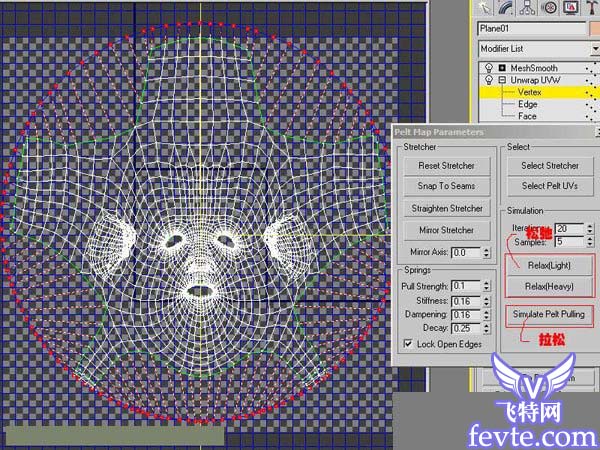
将拨皮面板最小化,给模型一个贴图,看下,发现贴图有点正确了,但是还不是很够。
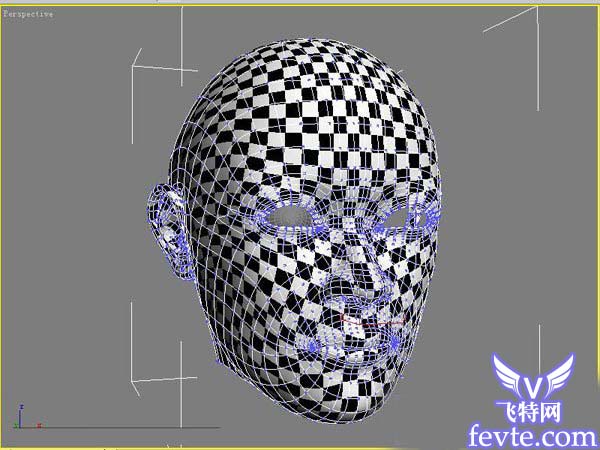
将牵引点继续放大,直到所有的表皮完全松弛开,这个过程需要反复操作,对照贴图调整。看下,我们现在的牵引点比刚开始的时候已经大了好几倍了
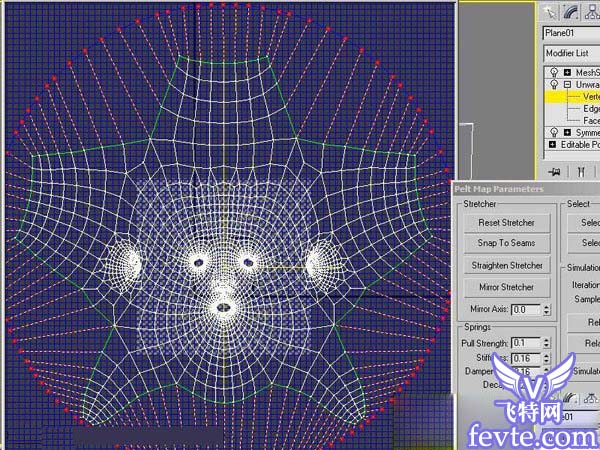
看下贴图,已经比较满意的uvw贴图了
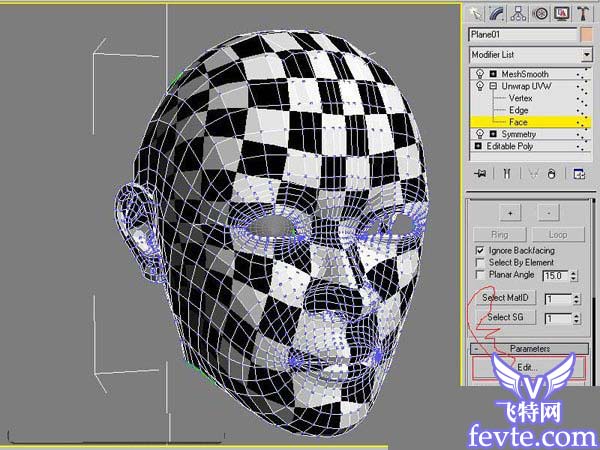
点击edit编辑命令,将贴图自动对位到坐标中
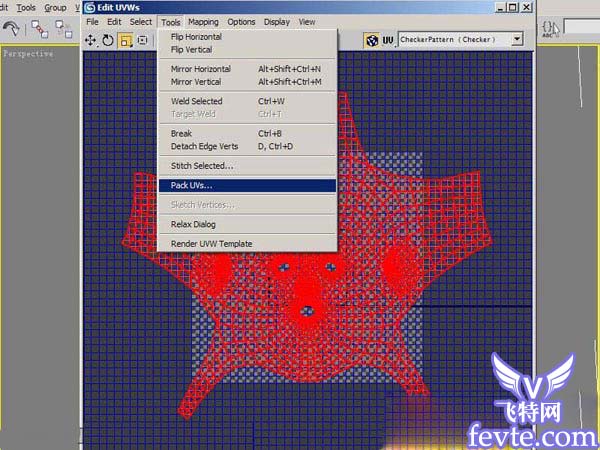
最后我们来看下对位后的贴图,还比较满意,至于耳朵,眼睛等细节的地方,那么就需要通过edit编辑里面来调节到正确的贴图了
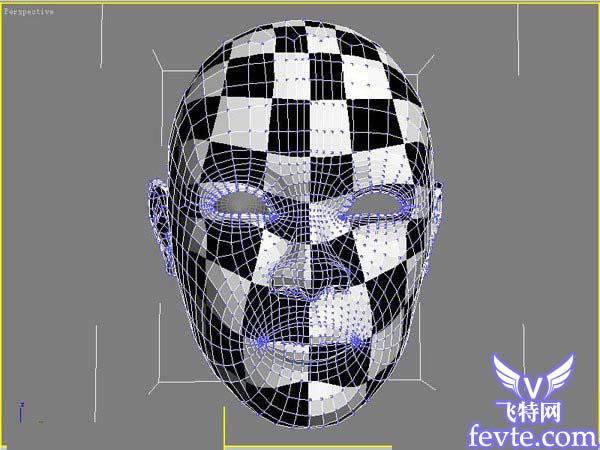
教程结束,以上就是3dsMax的uvw开模方法图文教程,希望能对大家有所帮助!
新闻热点
疑难解答